- Töm papperskorgen
- Ta bort Mail App
- Rensa Cache på Mac
- Få mer lagringsutrymme på Mac
- Få Chrome att använda mindre RAM
- Var finns Disk Utility på Mac
- Kontrollera historik på Mac
- Ctrl + Alt + Delete på Mac
- Kontrollera minne på Mac
- Kontrollera historik på Mac
- Radera en app på Mac
- Rensa cache i Chrome på Mac
- Kontrollera lagring på Mac
- Rensa webbläsarcache på Mac
- Ta bort favorit på Mac
- Kontrollera RAM-minnet på Mac
- Ta bort webbhistorik på Mac
Hur du ser dina dolda foton på Mac via 2 ledande metoder
 Uppdaterad av Lisa Ou / 17 oktober 2023 09:15
Uppdaterad av Lisa Ou / 17 oktober 2023 09:15God dag! Jag gömde mina Mac-bilder förra gången för att överraska min man. Bilderna handlar om detta kommande könsavslöjande på fredag. Men jag vet inte hur jag ska se dem igen på min Mac! Kan du hjälpa mig med detta specifika problem? Jag vill visa dem så att jag kan se dem med min man. Jag vet att ni kan hjälpa mig. Tack.
Jag vet att du håller med mig om att foton är en av de viktigaste filerna på din Mac. Tänk om de fångade värdefulla ögonblicken är dolda? Tja, det är en annan fråga att prata om. Låt dem inte döljas under en längre tid! Vi har faktiskt förberett de 2 mest beprövade och testade metoderna för att lära dig hur du ser dina dolda foton på Mac. Se dem nedan när du går framåt.


Guide Lista
Del 1. Hur man ser dolda bilder på Mac genom appen Foton
Naturligtvis, när vi säger foton eller bilder, placeras de vanligtvis i fotoalbumprogrammet på din enhet som en Mac. Frågan är om dolda foton också finns i bilderappen på Mac? Såklart ja!
Men vi vet alla att Mac och andra Apple-enheter också fokuserar på säkerheten för sina filer. Dessa dolda foton innehåller krypteringslösenord. Kommer du ihåg dessa referenser? Om ja, fortsätt med de detaljerade stegen vi har förberett nedan om hur du visar dolda foton på Mac och visar dem sedan. Uppenbarligen, om du inte har alla dessa referenser, kan du inte komma åt dessa dolda bilder på din Mac. Snälla gå vidare.
steg 1Vänligen lokalisera Bilder app på din Mac. För det mesta ligger den på Dock på din Mac. För att starta den behöver du bara klicka på dess ikon. Efter det kommer du att se dess gränssnitt, inklusive de senaste bilderna du tog på din Mac.
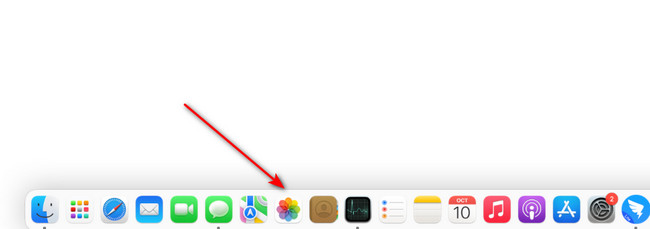
steg 2Du kommer att se att menyraden längst upp kommer att ändras. Allt du behöver göra är att klicka på utsikt knappen längst upp och välj Visa dolda fotoalbum alternativ bland dem alla. Senare kommer du att se alternativ på vänster sida av huvudgränssnittet. Välj det dolda albumet bland alla alternativ.
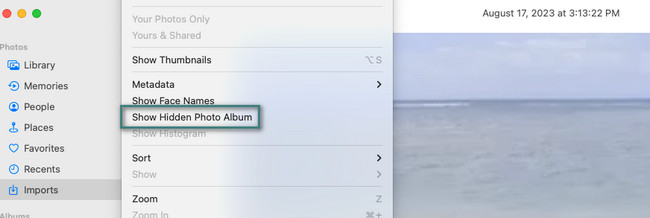
steg 3Om albumet är dolt finns det en möjlighet att albumet är låst eller krypterat. Om så är fallet kommer din Mac att fråga efter lösenordet och användarnamnet som du satte i det dolda albumet. Om du inte längre känner till referenserna kommer du inte att ha en chans att öppna det dolda albumet.
steg 4Vänligen leta upp alla foton som du vill visa eller se. Efter det klickar poliskontrollen på dem och ett nytt alternativ visas på din skärm. Välj bland dem alla Visa foto knapp.
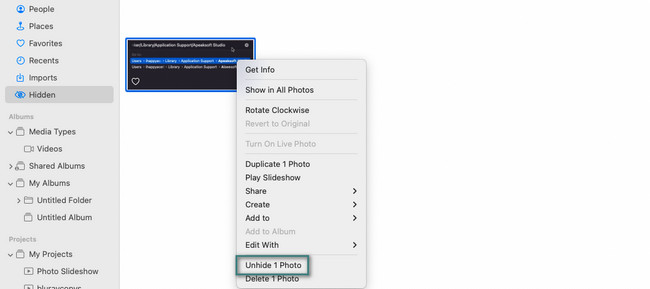
Del 2. Hur man ser dolda bilder på Mac med FoneLab Mac Sweep
Inga bilder kommer att vara dolda när du väl har använt dem FoneLab Mac Sweep! Verktyget kan visa dina foton med bara några få klick. Det enda du bör tänka på är att känna till krypteringslösenordet som du har angett för bilderna.

Med FoneLab Mac Sweep kommer du att rensa system-, e-post-, foto-, iTunes-skräpfiler för att frigöra utrymme på Mac.
- Hantera liknande bilder och dubbletter av filer.
- Visa dig den detaljerade statusen för Mac med lätthet.
- Töm papperskorgen för att få mer förvaring.
Detta verktyg kan också göra tvärtom. Det kan dölja filer på en Mac, inklusive foton. Du behöver inte oroa dig för säkerheten för dina filer. Verktyget är 100 % säkert och användarvänligt. Det kan vi bevisa genom att testa vårt verktyg.
Hur som helst, se de detaljerade stegen för FoneLab Mac Sweep för att visa bilder på Mac. Fortsätt nedan.
steg 1Vänligen kryssa i Gratis nedladdning knappen på den officiella webbplatsen för Fonelab Mac Sweep. Efter det kommer du att se nedladdningsprocessen överst i huvudgränssnittet. Allt du behöver göra är att vänta tills processen är slut. Senare kommer din Mac att kräva att du konfigurerar den. Du behöver bara dra den nedladdade filen till applikationsmappen. Efteråt är den programvaran redo att användas.

steg 2Programvaran kommer att visa dig de 3 funktionerna som den innehåller. Den innehåller funktionerna Status, Cleaner och Toolkit. Bland dem, vänligen klicka på Toolkit funktionen för att se verktyget du kan använda för att visa dina foton på Mac. De ytterligare sex funktionerna kommer att visas på din skärm. Vänligen välj Dölja knappen bland dem alla. Du kan också utforska de andra verktygen om du vill.
steg 3Verktygsbeskrivningen visas precis bredvid dess namn. Läs den noggrant. Det finns 2 alternativ under den. Det inkluderar Dölj och kryptera knappar. Välj mellan dessa 2 Dölja knappen för att visa din Macs dolda foton. Senare kommer verktyget att be dig ange ett krypteringslösenord innan du går vidare till nästa steg. Följ instruktionerna på skärmen för det.
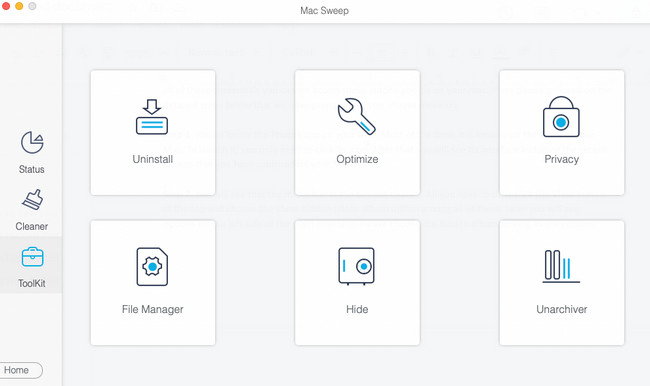
steg 4På nästa skärm kommer du att se de dolda fotona på din Mac. Du behöver bara hitta bilderna som du vill visa och klicka på dem för att lägga till dem i visningsprocessen. Senare, när du alla har valt de dolda bilderna på din Mac med hjälp av verktyget, markera Återställa ikonen längst ner till höger i mig-gränssnittet. Efter några sekunder kommer du att se de dolda bilderna som redan är odolda med hjälp av programvaran.


Med FoneLab Mac Sweep kommer du att rensa system-, e-post-, foto-, iTunes-skräpfiler för att frigöra utrymme på Mac.
- Hantera liknande bilder och dubbletter av filer.
- Visa dig den detaljerade statusen för Mac med lätthet.
- Töm papperskorgen för att få mer förvaring.
Del 3. Vanliga frågor om hur man ser dolda bilder på Mac
1. Säkerhetskopieras dolda foton till Mac?
Det beror på situationen. Om du automatiskt säkerhetskopierar dina Mac-bilder kommer de dolda bilderna att lagras på din iCloud. Om så är fallet kan du komma åt dem på din iCloud-lagring. Om du ännu inte har säkerhetskopierat dina foton, följ följande instruktioner. Klicka på Apple ikonen på din Mac uppe till vänster. Välj senare Systeminställningar alternativ. Efter det väljer du Apple-ID knappen i det övre högra hörnet. Logga in på ditt Apple-ID om du inte är inloggad. Klicka på icloud knappen efteråt. Markera rutan för Bilder för att lägga till dem i synkroniserings- eller säkerhetskopieringsprocessen.
2. Försvinner dolda bilder?
Nej. Mac kommer inte att radera eller låta dina foton försvinna på din Mac. Som vi har nämnt i det här inlägget fokuserar Mac och andra Apple-enheter på säkerheten för dina filer. Din Mac kommer bara att lagra dina dolda foton i Hidden Photo-albumet. De dolda fotona kommer inte att raderas om du inte raderar dem manuellt på din Mac.
Vi hoppas att du redan har gömt de dolda fotona från din Mac. Om så är fallet, njut av att titta på dem! Hur som helst, glöm inte att använda FoneLab Mac Sweep. Det kan visa eller dölja en mapp på Mac och andra datatyper. Verktyget hjälper dig också att rengöra din Mac genom att radera onödiga filer. Om du har fler frågor, var inte blyg för att ställa dem i kommentarsfältet nedan. Tack!

Med FoneLab Mac Sweep kommer du att rensa system-, e-post-, foto-, iTunes-skräpfiler för att frigöra utrymme på Mac.
- Hantera liknande bilder och dubbletter av filer.
- Visa dig den detaljerade statusen för Mac med lätthet.
- Töm papperskorgen för att få mer förvaring.
